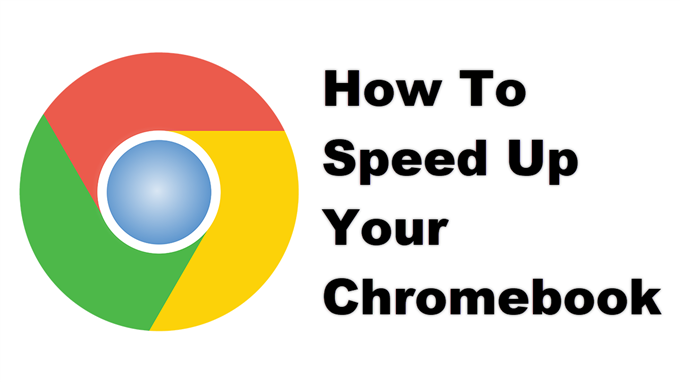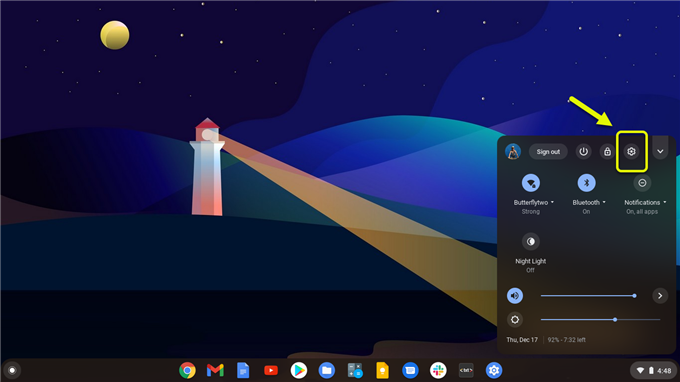For å få raskere Chromebook må du frigjøre minnet. For å gjøre dette må du avslutte at visse apper kjører, begrense mengden faner du har åpnet, eller deaktivere og avinstallere ubrukte utvidelser. Du må også sjekke om noen oppdateringer er tilgjengelige og installere den.
En Chromebook er en type datamaskin som for det meste bruker nettleseren Google Chrome for å få ting gjort. Den kjører på Chrome OS som er lite vedlikehold ettersom den er sikker og oppdaterer seg selv automatisk. Disse modellene er vanligvis billigere enn Windows-kolleger, og de er gode å bruke for produktivitetsarbeid ved hjelp av Google Dokumenter.
Få Chromebook til å kjøre raskere og øke hastigheten
Første gang du bruker Chromebooken din, vil du merke at den går ganske greit. Over tid skjønt, kan det løpe tregt. Dette skyldes vanligvis flere faktorer som tilskrives generell bruk. Det som er bra er at det med denne enheten er ganske enkelt å få den til å fungere slik den pleide. Her er hva du trenger å gjøre.
Metode 1: Oppdater Chromebook-programvaren
Det første du vil gjøre i dette tilfellet er å sørge for at enheten kjører på den nyeste Chrome OS-versjonen.
Tid som trengs: 5 minutter.
Oppdater Chromebook-programvaren
- Klikk på Status-området.
Dette er plassert nederst til høyre på startskjermen.

- Klikk på Innstillinger-ikonet.
Dette bruker ikonet for et tannhjul og finnes øverst i statusmenyen.
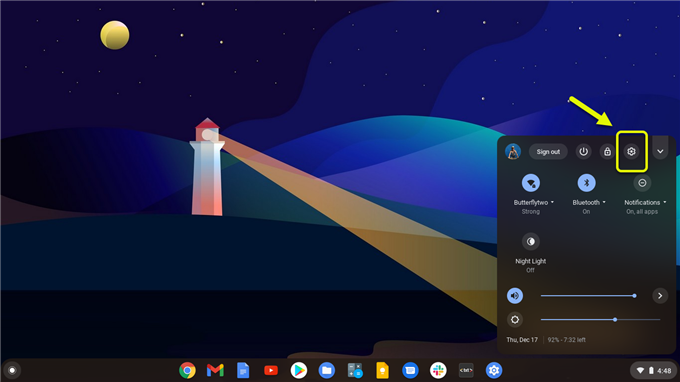
- Klikk på Om Chrome OS.
Dette er plassert nederst i venstre rute i innstillingsvinduet.

- Klikk på knappen «Søk etter oppdateringer».
Hvis noen oppdateringer er tilgjengelige, blir den automatisk lastet ned og installert.

Når enheten din kjører på den siste programvareoppdateringen, kan du prøve å sjekke om den fungerer greit.
Metode 2: Begrens antall faner du har åpnet på Chrome
Å ha mange faner åpne i Chrome-nettleseren vil bruke opp system-RAM. Når enheten har lite minne, vil den kjøre sakte. Siden de fleste Chromebook-maskiner ikke har et ekstra spor for å oppgradere RAM, er det neste beste å gjøre å begrense mengden faner du har åpnet. Du kan starte med 4 til 5 faner åpne, og øke dette tallet hvis enheten ikke setter ned farten.
Metode 3: Avinstaller ubrukte nettleserutvidelser
Hvis du har nettleserutvidelser aktivert, men ikke bruker dem, bør du vurdere å deaktivere eller avinstallere disse da de bruker systemressurser. Du kan sjekke nettleserutvidelsene dine ved å klikke på Meny – Flere verktøy – deretter Utvidelser. Herfra kan du bestemme hvilke utvidelser du vil aktivere.
Metode 4: Utfør en Powerwash på Chromebook for å øke hastigheten på enheten
Som en siste utvei kan du utføre en Powerwash. Dette er i utgangspunktet en tilbakestilling av fabrikken som sletter alle dataene dine på enheten og tilbakestiller den til sin tilstand da den var ny. Sørg for å ta sikkerhetskopi av lokalt lagrede data før du utfører denne handlingen.
- Klikk på Status-området.
- Klikk på Innstillinger-ikonet.
- Klikk på Avansert nederst i høyre rute.
- Klikk på Tilbakestill i delen Tilbakestill innstillinger som du finner nederst i høyre rute.
- Klikk på Restart-knappen for å fortsette med tilbakestillingen til fabrikken.
Etter å ha utført trinnene ovenfor, vil du få fart på Chromebooken.
Besøk Youtube-kanalen vår på androidhow for mer feilsøkingsvideoer.
Les også:
- Hvordan slå et nettsted til en app på Chromebook